

Listary Pro 6是一款免费实用的文件快速搜索软件,该软件能够与Total Commander、Directory Opus、WinRAR等第三方程序集成,让你只需进行安装,并双击键盘Ctrl按钮即可弹出搜索框,然后输入任意关键词查询电脑的资源,十分便利,帮助你快速将输入查询的关键词内容全部显示出来,以便于更好查看。
Listary Pro 6内置强大的搜索引擎与强大的资源管理功能,而且本次提供的最新版还添加了全新的智能命令以及记录查询功能,让用户能够轻松进行文件快速定位、实时全盘搜索、常用文件夹收藏、打开历史、快速切换到已打开的路径等操作。
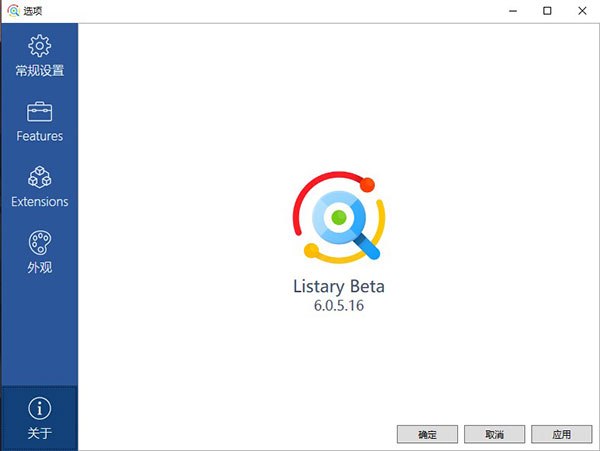
1、从任何窗口或文件夹中搜索整个磁盘驱动器
2、只需几个短按键即可快速找到所需的任何文件
3、使用快速键盘命令即时查找和启动程序
4、使用简单的上下文菜单命令从任何文件夹复制或移动文件到任何文件夹
5、从任何地方打开包含特定程序的文件
6、使用简单的键命令即时从文件管理器跳转到目标文件夹
7、创建常用文件和应用程序的收藏夹列表以便快速访问
8、右键单击任何搜索结果,以获得强大的Action + Context菜单
9、快速浏览最近的应用和文件历史记录,继续在您上次停留的地方继续工作
10、使用Listary的关键字查询引擎搜索网页
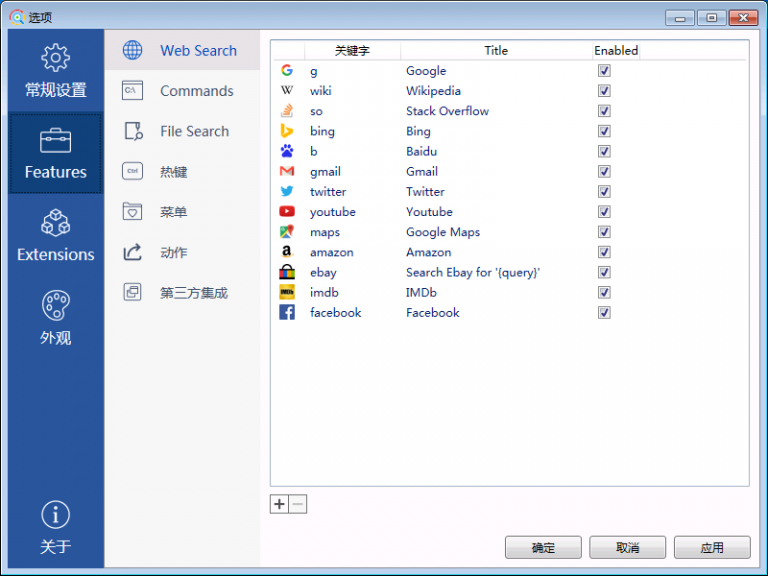
1、文件搜索
作为其最强大的搜索功能之一,只需从Windows操作系统环境中的任何位置开始输入所需文件或文件夹的名称。“当您键入时查找”功能会立即打开一个列表浏览器窗口,其中包含匹配的文件,文件夹或应用程序列表。
2、磁盘搜索
通过磁盘搜索,您可以快速查找系统中每个驱动器上的文件和文件夹。只需打开一个资源管理器窗口或开始在现有窗口中输入,而不是Window默认需要一次选择一个驱动器,而磁盘搜索将在连接到系统的任何驱动器上快速找到您正在寻找的内容速度。
3、启动应用
其最强大和最受欢迎的好处之一是启动应用程序功能。只需单击两次Ctrl键,即可键入要打开的程序或应用程序的名称,或使用短代码,单击return,将打开该程序。
例如,单击Ctrl两次,然后键入“Word”,将打开Microsoft Word。或者,为PowerPoint输入'pp',为Photoshop输入'ps',瞧!Listary打开程序!
随着时间的推移它会变得更好。Listary使用您的启动和搜索历史记录自动优化和改进搜索结果,创建更快的工作流程。
4、快速切换
您是否厌倦了通过一系列打开的窗口来处理程序中的文件?使用快速切换功能,只需单击Ctrl + G即可立即跳转到您正在使用的文件的打开文件夹。
5、操作和上下文菜单
在任何搜索菜单中,只需按右箭头键即可操作所选文件或文件夹。您将立即看到弹出文件的上下文菜单。从那里,它的所有命令都在您的指尖。更少的点击意味着更快的工作流。
6、收藏和历史
Windows中长期缺少的是能够快速轻松地访问您喜欢的文件夹选择以及以前打开的窗口的历史记录。现在使用Listary的收藏夹和历史记录功能,您可以将文件夹添加到“收藏夹”部分,并通过单击按钮浏览窗口历史记录以便于访问。就像你最喜欢的网络浏览器中的书签功能一样。
7、命令
保持工作流程照明快速高效!使用该软件的命令功能,您可以使用一组热键命令快速完成诸如打开上一个文件夹,浏览当前文件夹,复制文件夹路径,转到应用程序文件夹,将列表导出为CSV,显示隐藏文件等任务。全部使用单击或键命令。
8、网页搜索和网站发布
使用强大的Listary Keyword引擎,您可以直接在命令窗口中键入搜索,以启动任何网站或搜索引擎的浏览器窗口。
您只需单击两次Ctrl键启动软件并开始键入关键字搜索,而不是单击或跳转到浏览器。例如,“gg如何编写html”将在您喜欢的浏览器中打开“如何编写html”的Google搜索结果。
包括针对热门网站的大量关键字查询,如Twitter,Facebook,维基百科,Youtube,Bing,亚马逊,谷歌地图等等。
1、在本站下载解压后双击打开ListaryInstaller.exe进入安装向导;
2、同意协议点击下一步;
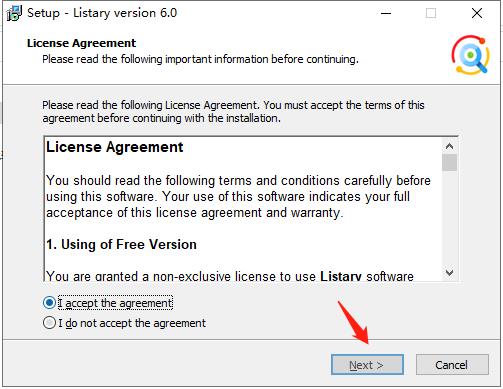
3、选择选项继续点击下一步进入安装;
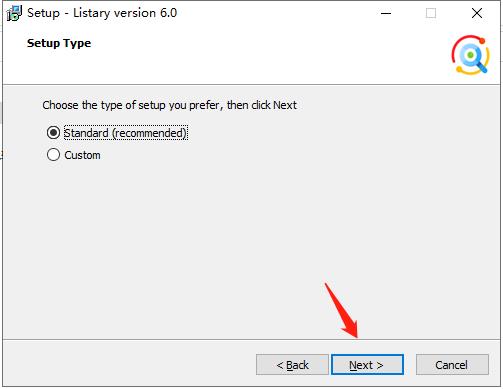
4、等待程序完成安装;
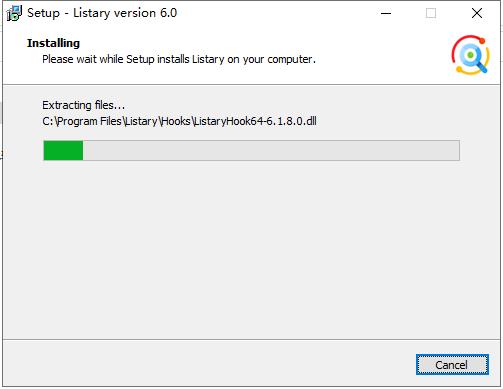
5、安装完成之后退出安装向导;
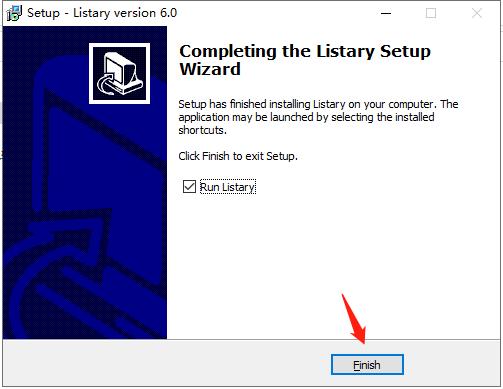
6、之后就可以进入软件。
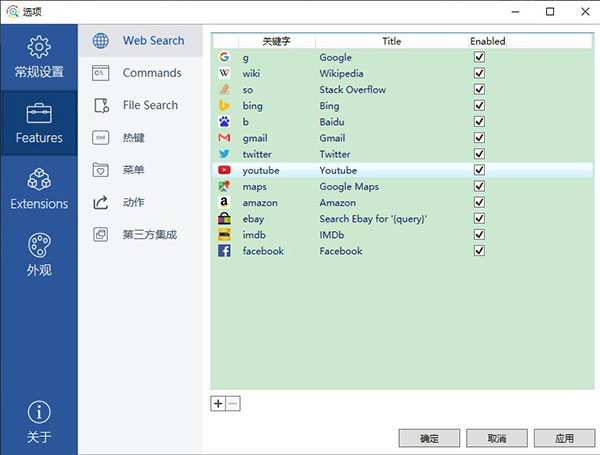
1、首先在本站下载安装Listary这款软件
2、运行软件后,我们先将语言设置为中文
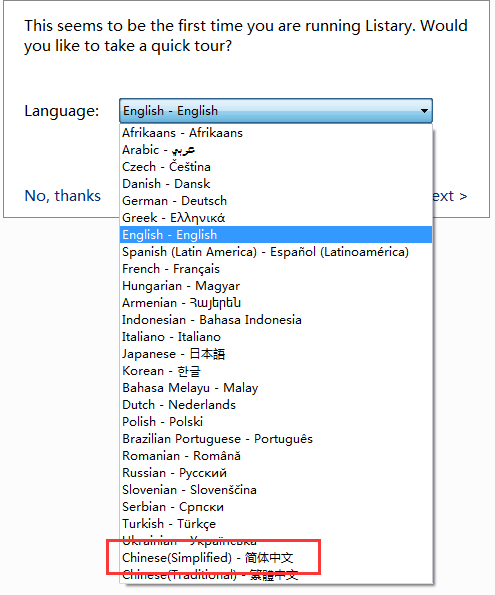
3、进入到软件的主界面,左侧的窗口有很多的选项,大家可以根据自己的需求来选择
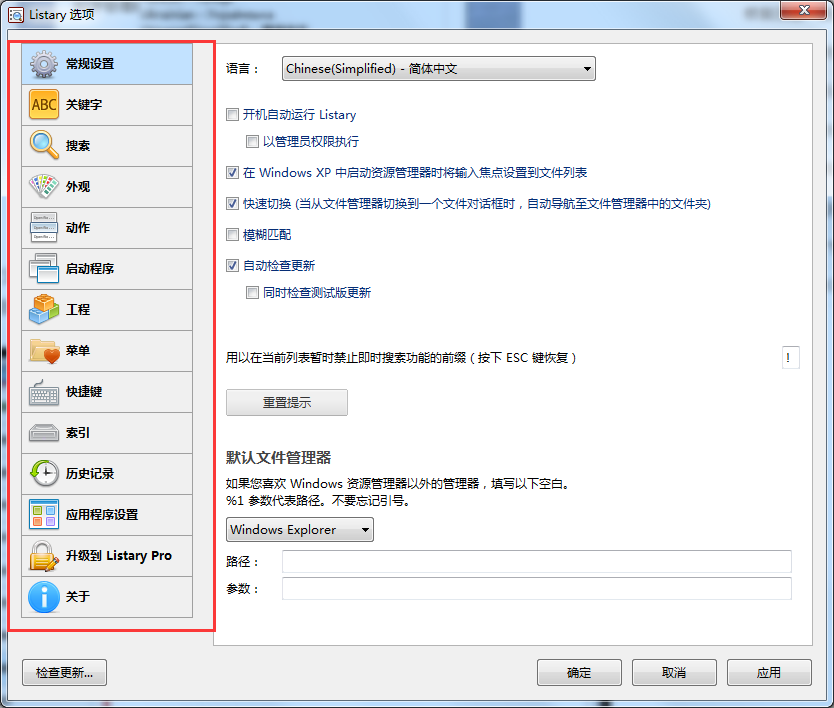
4、想要使用搜索功能的用户只要连按两次ctrl按钮就可以了!输入之后只要按下回车键就能进行搜索!
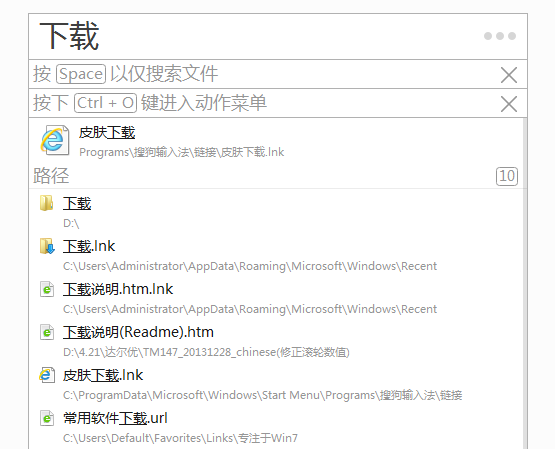
5、找到自己搜索的内容之后使用鼠标单击选中,然后利用快捷键ctrl+o来进入动作界面!还可以右键单击进入!
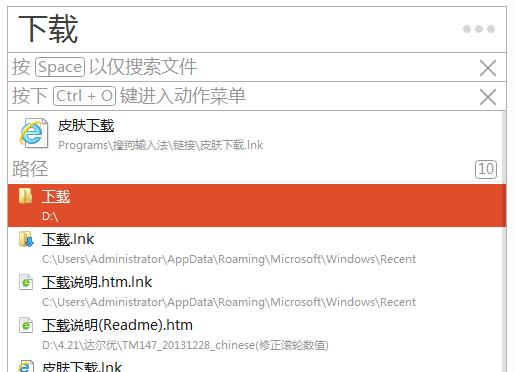
6、除了全名搜索之外,我们还可以使用文件的首字母搜索文件!
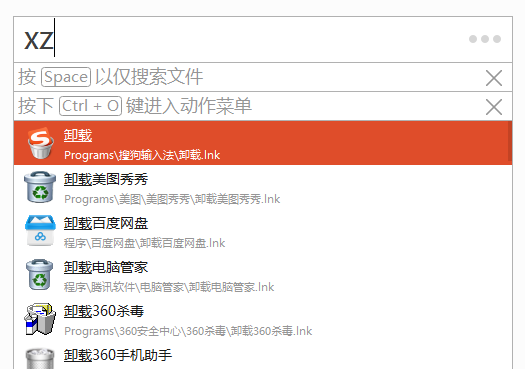
7、有的用户在查询的时候不清楚文件的具体名称,这样的情况下可以使用模糊查询来查找文件!
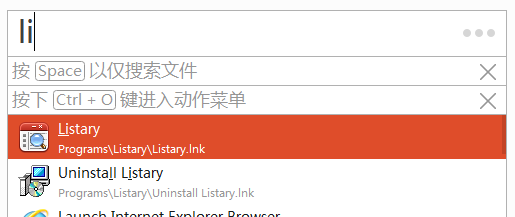
8、这款软件的特点之一就是搜索框,单击可以在玩游戏、看视频的时候随时调出它进行搜索,并且还可以帮助我们登录软件,例如没有开启Tim的时候,只要在搜索界面中输入Tim就可以找到这个软件了!
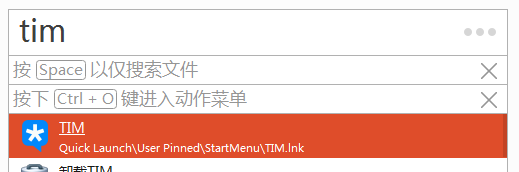
9、大家搜素的记录以及收藏的文件都可以在搜索框的右侧找到!三个选项分别是收藏、历史记录和设置的一些选项。
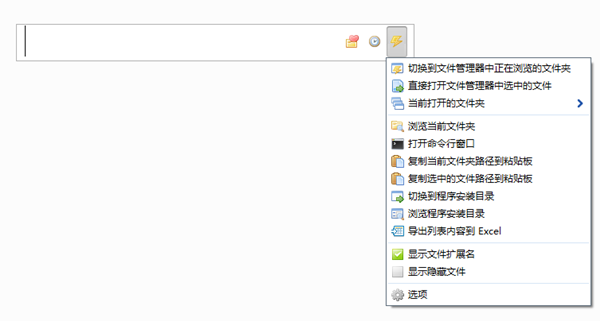
1、键入时查找
您可以在Windows资源管理器中直接键入(而不必按热键!)以使用Listary正式版进行搜索。
Listary使用类似Google的关键字搜索。要搜索多个关键字,请用空格分隔。例如,如果你想搜索ListaryDemoVideo.mp4,您可以键入listary demo,demo listary或listary video。
2、启动应用
您可以随时按两次Ctrl键来激活Listary,以搜索所有应用程序和文件。
当您的搜索查询中不包含空格时,Listary会首先列出应用程序。如果只想搜索文件,只需在搜索查询中的任意位置添加一个空格。
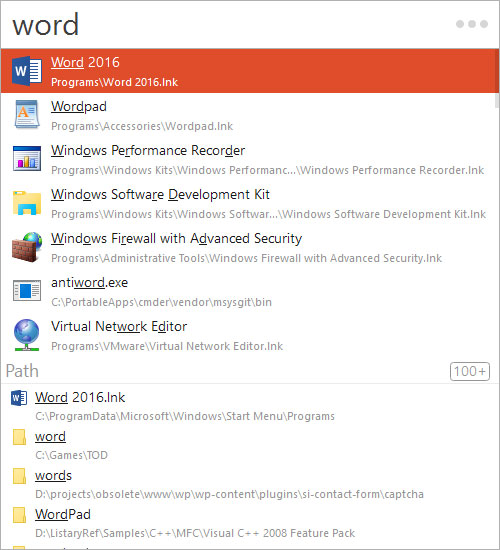
3、列表式的2种模式
您可能已经注意到Listary有2种模式。使用键入时查找激活它时,它会弹出在Explorer的右下角。这是文件管理器模式。当您使用Ctrl X 2热键激活Listary时,它会在屏幕中间弹出。这是启动器模式。
文件管理器模式:此模式专注于文件搜索。列表搜索栏显示在当前文件管理器窗口(例如资源管理器)中。在当前文件管理器窗口中打开文件夹。应用启动,网页搜索等功能已禁用。
启动器模式:在此模式下所有功能均可用。列表搜索栏显示在屏幕中间。在新的文件管理器窗口中打开文件夹。
4、基本热键
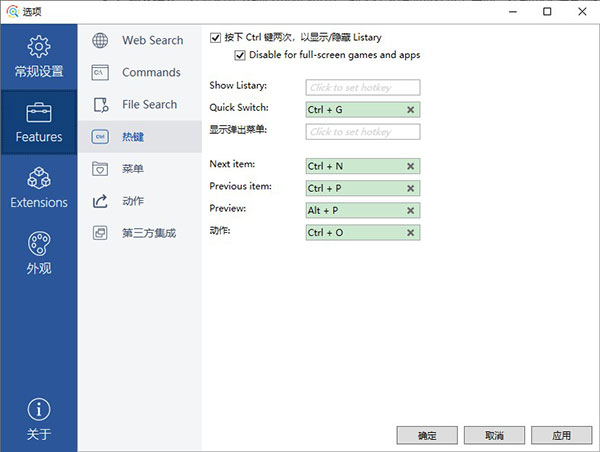
Type directly in Explorer:激活列表搜索。
Press Ctrl twice:随时在需要时手动激活Listary。
Esc:隐藏列表搜索栏/退出操作。
Down arrow或Ctrl + N:选择下一项。
Up arrow或Ctrl + P:选择上一个项目。
Right arrow或Ctrl + O:进入所选搜索结果的“操作”菜单。
5、网络搜索
键入gg php tutorial以php tutorial使用Google搜索。打开列表选项–关键字– Web以检查支持的搜索引擎或添加自己的搜索引擎。
此功能仅在启动器模式下有效。
一、Listary6如何使用搜索-过滤器?
问题:有个文件夹(包括文件夹下所有文件)不想被Listary6搜索到,如何设置??等等,一切都是可设置排除列表,在Listary6中如何做到的
解决办法:在“索引”里添加排除路径。文件夹应该是之前打开过被加入了历史中。点击选项-历史-清除历史记录
二、Eclipse弹出窗口和Listary6列表冲突
在Eclipse中执行代码或测试用例时(操作:Alt + Shift + X,J逗号代表前一组合键操作完成后继续按键),列表会替换层遮住Eclipse命令列表,同时也不能执行该命令,求教如何处理。
答:鼠标移动到搜索栏右侧的三个点,然后点最后一个闪电图标,菜单里有少量Listary6的选项。Listary6选项-应用程序设置,点列表下的加号手动添加Eclipse的exe文件,然后勾掉exe前面的对勾,确定保存即可
三、Listary6不支持移动硬盘或者u盘的文件搜索吗?
1、Listary6不支持移动硬盘或者u盘的文件搜索吗?难道只支持电脑自带的硬盘?试了一下,移动硬盘或u盘插入电脑后,用清单搜索不到外接设备的文件!请问是这样的吗?
可以给硬盘建立索引噢
2、怎么建立的?不是硬盘插上后自动识别吗?我插入硬盘后,图中有硬盘的盘符“ G”,但是就是搜索不出来文件,难道要点击强制重建索引?我的是最新版本!
支持NTFS格式的移动硬盘,如果搜不到等一小会再试试。
 立即查看
立即查看1.45MB/国产软件
2021-12-29
 立即查看
立即查看31.6MB/国产软件
2021-02-12
 立即查看
立即查看57.33MB/国产软件
2021-01-20
 立即查看
立即查看22.58MB/国产软件
2021-01-20
 立即查看
立即查看34.5MB/国产软件
2021-01-20
 立即查看
立即查看55.2MB/国产软件
2021-06-05
 立即查看
立即查看33.6MB/国产软件
2021-07-24
 立即查看
立即查看1.13GB/国产软件
2021-02-03
 立即查看
立即查看2.64MB/国产软件
2021-11-15
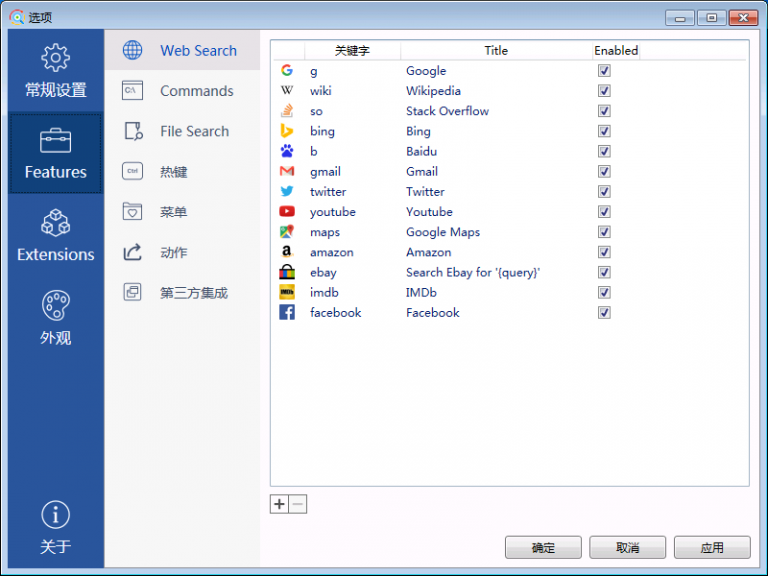
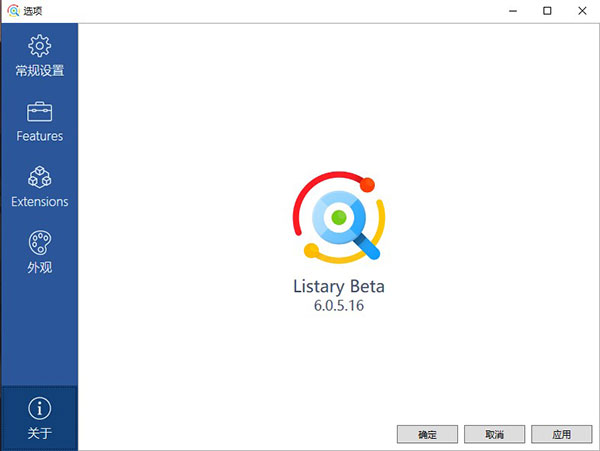
UPUPOO激活码领取软件77.98MB / 2021-02-06
点击查看Photoshop 2020破解版1.9GB / 2021-01-04
点击查看Maya2021最新版1.86GB / 2021-02-03
点击查看Xshell7激活破解版88.18MB / 2021-01-14
点击查看RPG Maker MV全能修改器507KB / 2021-01-05
点击查看OC渲染器4.0破解版114.83MB / 2021-01-15
点击查看AI全自动剪辑软件破解版121MB / 2021-02-19
点击查看Auto Unlocker破解版35.7MB / 2021-11-12
点击查看diskgenius专业版38.7MB / 2021-09-25
点击查看方方格子Excel工具箱下载94.55MB / 2021-02-04
点击查看Photoshop 2020破解版1.9GB / 2021-01-04
点击查看CorelDRAW2021破解版727.34MB / 2021-01-16
点击查看